
时间:2020-11-07 11:06:38 来源:www.win10xitong.com 作者:win10
最近一段时间本站常常都有用户来询问Win10系统怎么删除更新提醒GWX.EXE的问题,这个Win10系统怎么删除更新提醒GWX.EXE的问题平时不多见,也许还会难倒一些大神,如果你想让自己的电脑水平有所提高,那这次就来尝试自己手动解决一下吧。可以试试小编的办法:1、你可能在你桌面的右下角看到Windows的标志,不要管它,现在把鼠标移动到桌面底部的"任务栏",然后"右键",选择"任务管理器";2、然后在"后台进程",找到"GWX",(它的图标和桌面右下角的图标是一样的)就很轻松愉快的把这个问题搞定了。接下去我们就配合上图片,来给大家说一下Win10系统怎么删除更新提醒GWX.EXE的详细解决对策。
具体关闭方法:
第一步:你可能在你桌面的右下角看到Windows的标志,不要管它,现在把鼠标移动到桌面底部的"任务栏",然后"右键",选择"任务管理器";
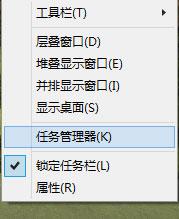
第二步:然后在"后台进程",找到"GWX",(它的图标和桌面右下角的图标是一样的);

第三步:然后鼠标在"GWX"上,"右键",选择"打开文件位置(D)";
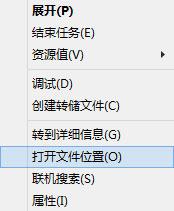
第四步:打开文件路径后,"后退",锁定"GWX"这个文件夹;
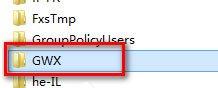
第五步:"右键",选择用杀毒软件强力删除。(这里你可以使用各种方法删除,但是由于系统要求必须拥有"TrustedInstalled "权限,建议使用自己的杀毒软件强力卸载方便)。
以上就是Win10系统怎么删除更新提醒GWX.EXE的详细步骤,通过上面的就能轻松将GWX.EXE删除掉了,希望本文教程内容对大家有所帮助。
上述内容就是Win10系统怎么删除更新提醒GWX.EXE的详细解决对策,这样就可以解决好了,很希望能够通过上面的内容对大家有所帮助,祝大家万事如意。